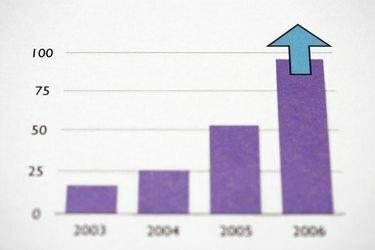
Pakeitus puslapio spausdinimo būdą, diagramos, kai kurios teksto formos ir grafika gali būti skaitomi lengviau.
Vaizdo kreditas: Thinkstock / Comstock / Getty Images
Puslapiai, kuriuose yra grafika ir diagramos, dažnai skaitomi lengviau, kai puslapis nukreiptas taip, kad būtų spausdinama platesnė nei aukštesnė. Šio tipo puslapio orientacija vadinama „kraštovaizdžiu“. Įprasta orientacija vadinama „portretu“, kuri yra standartinis Microsoft Word dokumentų nustatymas. Pakeiskite vieno didesnio dokumento puslapio orientaciją, kad būtų lengva spausdinti derinį gulsčią ir stačią puslapius ir nereikia laikyti gulsčiuosius puslapius atskirai failą.
1 žingsnis

Pasirinkite turinį
Pasirinkite informaciją, kurios orientaciją norite pakeisti. Informacija gali būti tekstas, grafika arba abiejų derinys.
Dienos vaizdo įrašas
2 žingsnis
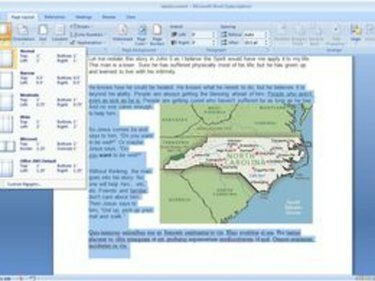
Raskite nustatymą „Paraštės“.
Puslapio sąrankos grupėje pasirinkite skirtuką Puslapio išdėstymas ir pasirinkite „Paraštės“.
3 veiksmas

Pasiekite paraštės nustatymus
Spustelėkite „Custom Margins“, kad atidarytumėte skirtuką „Paraštės“.
4 veiksmas
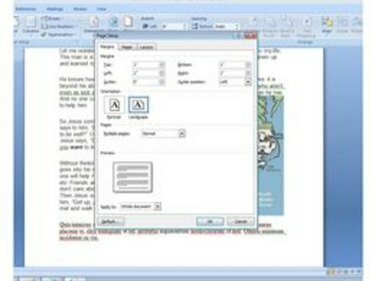
Keisti į „Kraštovaizdis“
Pasirinkite tinkamą puslapio orientaciją. „Portreto“ orientacija leidžia išlaikyti standartinę puslapio orientaciją, o „Landscape“ spausdina platesnį nei aukštesnį puslapį.
5 veiksmas

Keisti tik pasirinktą tekstą
Taikyti sąraše spustelėkite „Pasirinktas tekstas...“.
Patarimas
Pasirinkus tik dalį puslapio ir pakeitus jo orientaciją, ši informacija perkeliama į savo puslapį, kuris bus spausdinamas jūsų nustatyta puslapio orientacija.




